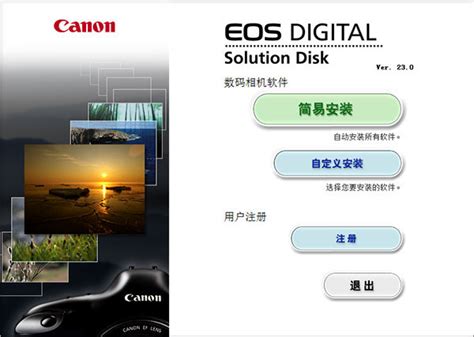佳能MG3080扫描操作指南
佳能MG3080打印机扫描功能全面解析
佳能MG3080作为一款功能全面的多功能打印机,不仅提供了高质量的打印功能,还具备便捷的扫描功能。无论是家庭用户还是小型企业,都可以通过佳能MG3080轻松实现文件的扫描与保存。本文将详细讲解如何使用佳能MG3080进行扫描,包括准备工作、操作步骤以及一些注意事项,帮助用户更好地利用这款打印机的扫描功能。

一、准备工作
在使用佳能MG3080进行扫描之前,需要进行一些准备工作,确保设备正确连接并安装了必要的软件。
1. 连接打印机:
将佳能MG3080打印机连接到电脑或其他网络设备上。如果使用的是USB连接,将打印机的USB线插入电脑的USB接口;如果使用的是网络打印机,只需将其连接到网络上,并通过IP地址或机器名称进行连接。
在电脑上,打开“设备”选项,进入“打印机和扫描仪”界面,点击“添加打印机或扫描仪”选项,将佳能MG3080添加到设备列表中。
2. 安装扫描软件:
通常,佳能打印机的扫描软件会随驱动光盘一起提供。用户可以在“开始”菜单中找到扫描软件,或在打印机的驱动光盘中找到安装程序并进行安装。
如果驱动光盘丢失或无法通过光盘安装,用户也可以访问佳能官方网站,下载并安装适用于佳能MG3080的扫描软件。
二、操作步骤
完成准备工作后,就可以开始使用佳能MG3080进行扫描了。以下是具体的操作步骤:
1. 放置文件:
打开佳能MG3080打印机的盖板,将需要扫描的文件放置在打印机的稿台上。确保文件的文字面朝下,即内容页与玻璃面贴合,然后盖好打印机盖子。
2. 打开扫描软件:
在电脑上找到并打开佳能MG3080的扫描软件。用户可以在“开始”菜单中找到相关软件,或者在桌面上找到快捷方式并双击打开。
3. 设置扫描参数:
在扫描软件中,用户可以进行多种设置,包括扫描分辨率、目标文件格式、颜色模式等。
选择“Microsoft扫描仪和照相机向导”或类似的选项,进入扫描设置界面。
选择扫描的图片类型,纸张来源设置为“平板”,并根据需要调整其他参数。
4. 预览与调整:
在设置完成后,点击“预览”按钮,查看文件的扫描预览效果。
如果发现文件方向不正确,可以通过旋转角度进行调整。
根据需要,设置文件的格式(如PDF、JPEG等)和保存路径。
5. 开始扫描:
完成预览和调整后,点击“扫描”按钮,开始扫描文件。
扫描过程中,软件会显示扫描进度,用户可以通过进度条了解扫描的完成情况。
6. 查看扫描结果:
扫描完成后,软件会自动打开保存扫描文件的文件夹。
用户可以在文件夹中找到扫描得到的文件,并进行查看或进一步处理。
三、注意事项
在使用佳能MG3080进行扫描时,还需要注意以下几点,以确保扫描质量和设备安全:
1. 锁定扫描仪:
佳能MG3080扫描仪内部包含精密的光学系统,移动扫描仪前应先锁住光学组件,防止损坏。
在再次使用扫描仪之前,一定要解除锁定,确保扫描仪能够正常工作。
2. 保持扫描仪清洁:
避免使用有机溶剂清洁扫描仪,以防损坏外壳和光学元件。
保持扫描仪玻璃的干净和不受损害,可以用照相机镜头除尘的工具(如皮老虎)清除灰尘。
3. 避免灰尘和震动:
扫描仪应摆放在灰尘较少的环境中,确保扫描精度和识别率。
扫描仪应摆放平稳,避免在震动环境中工作,以保证扫描质量。
4. 更新驱动程序:
驱动程序直接影响扫描仪的性能和兼容性,用户应定期访问佳能官方网站,下载并更新适用于佳能MG3080的驱动程序。
5. 合理设置分辨率:
在扫描一般文稿时,选择300DPI左右的分辨率即可,过高的分辨率可能降低识别率。
分辨率过高会扫描出更多细节,包括文字瑕疵,导致识别率下降。
6. 虚拟内存设置:
在内存配置较低的计算机中扫描图像时,可以使用硬盘上的剩余空间作为虚拟内存。
不要禁用系统虚拟内存,否则扫描仪无法继续工作。
7. 选择合适的压缩比:
扫描图像后,选择合适的图像保存格式和压缩比。
压缩比设置过小会丢失图像信息,影响图像质量。
8. 避免频繁开关:
在每次使用扫描仪之前,确保扫描仪在计算机打开之前接通电源。
频繁开关扫描仪对设备和计算机都不利,应尽量避免。
四、总结
佳能MG3080作为一款功能全面的多功能打印机,不仅提供了高质量的打印功能,还具备便捷高效的扫描功能。通过本文的详细讲解,用户可以轻松掌握佳能MG3080的扫描操作方法,包括准备工作、操作步骤以及一些注意事项。无论是家庭用户还是小型企业,都可以通过佳能MG3080实现文件的快速扫描与保存,提高工作效率和便捷性。
在使用佳能MG3080进行扫描时,用户只需按照上述步骤操作,注意设备维护和使用细节,就能确保扫描质量和设备安全。希望本文能够帮助用户更好地利用佳能MG3080的扫描功能,实现高效便捷的文档处理。
- 上一篇: 东钱湖十里四香:绝美风光与深度游玩攻略
- 下一篇: 掌握网上产品推广的高效策略
-
 佳能打印机:轻松实现扫描转PDF的秘籍资讯攻略11-12
佳能打印机:轻松实现扫描转PDF的秘籍资讯攻略11-12 -
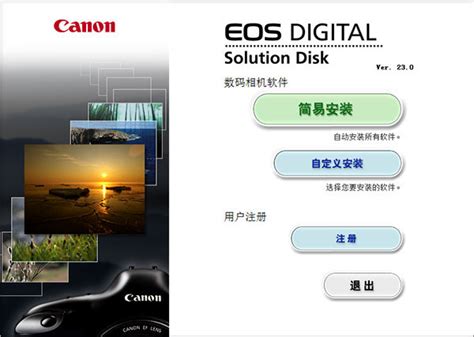 佳能DPP4软件快速上手教程资讯攻略11-04
佳能DPP4软件快速上手教程资讯攻略11-04 -
 佳能500D使用说明书具体包含哪些内容?资讯攻略03-23
佳能500D使用说明书具体包含哪些内容?资讯攻略03-23 -
 佳能60D摄影技巧与教程大全资讯攻略11-12
佳能60D摄影技巧与教程大全资讯攻略11-12 -
 龙虾怎么养殖?资讯攻略11-22
龙虾怎么养殖?资讯攻略11-22 -
 全面掌握扫描仪使用技巧:从入门到精通的详尽指南资讯攻略11-11
全面掌握扫描仪使用技巧:从入门到精通的详尽指南资讯攻略11-11